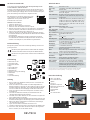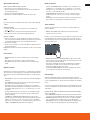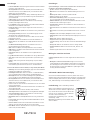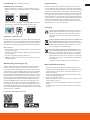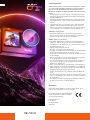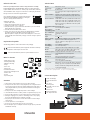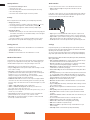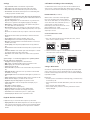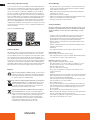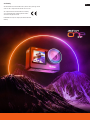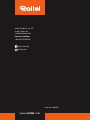Rollei Actioncam action one lite Operation Instuctions
- Category
- Action sports cameras
- Type
- Operation Instuctions

www.rollei.de
ANLEITUNG AUF DEUTSCH
USER GUIDE IN ENGLISH
lite

2
DEUTSCH
Vor dem ersten Gebrauch
Lesen Sie vor dem ersten Gebrauch die Bedienungs anleitung und die
Sicherheitshinweise aufmerksam durch.
Bewahren Sie die Bedienungsanleitung zusammen mit dem Gerät für den spä-
teren Gebrauch auf. Sollten andere Personen dieses Gerät nutzen, so stellen Sie
ihnen diese Anleitung zur Verfügung. Wenn Sie das Gerät an Dritte weitergeben,
gehört diese Anleitung zum Gerät und muss mitgeliefert werden.
Bitte aktualisieren Sie die Firmware Ihrer Action vor dem
ersten Gebrauch! Laden Sie das aktuellste Firmware-
Update indem Sie den QR-Code scannen oder
downloads.rollei.com besuchen.
Aktualisieren der Firmware
1. Schalten Sie die Kamera aus.
2. Nehmen Sie die microSD-Karte aus der Kamera.
3. Formatieren Sie die microSD-Karte auf einem Computer.
4. Entpacken Sie die Firmware, kopieren Sie die extrahierten ch- und bin-Dateien
auf Ihre microSD-Karte, und behalten Sie die Dateinamen unverändert bei.
5. Setzen Sie die microSD-Karte wieder in die Kamera ein.
6. Schalten Sie die Kamera ein. Die Kamera erkennt die aktualisierte Firmware
und startet die Aktualisierung. Die Kontrollleuchte blinkt während des Aktuali-
sierungsvorgangs.
Nach Abschluss der Aktualisierung schaltet sich die Kamera automatisch
ein und befindet sich im Aufnahme-Standby-Modus. Wenn der Akku leer ist,
schließen Sie das Ladegerät an, um die Aktualisierung durchzuführen.
Zeichenerklärung
Die folgenden Symbole werden in dieser Bedienungsanleitung oder auf der Ver-
packung verwendet.
Mit diesem Symbol gekennzeichnete Produkte erfüllen alle maßgebli-
chen Gemeinschafts vorschriften des Europäischen Wirtschaftsraums.
Mit diesem Zeichen gekennzeichnete Produkte werden mit Gleichstrom
betrieben.
Lieferumfang
1x Rollei Action one lite
1x wechselbarer Akku
1x wasserfestes Gehäuse
1x Cage
1x Linsen-Abdeckung
1x Basis-Halterung
2x 3M-Klebesticker
1x ge bogene und 1x gerade Halterung
1x USB-C-Kabel
1x Schraube
1x Quick-Start-Anleitung
Achtung
1. Dieses Produkt ist ein empfindliches Produkt, lassen Sie es nicht fallen und
schlagen Sie es nirgends an.
2. Stellen Sie die Kamera nicht in die Nähe von starken Magnetfeldern wie
Magneten und Motoren. Vermeiden Sie, das Produkt in der Nähe von Geräten
mit starken Radiowellen aufzustellen, da ein starkes Magnetfeld zu Fehlfunk-
tionen des Produkts oder zur Beschädigung von Bild und Ton führen kann.
3. Stellen Sie die Kamera nicht bei hohen Temperaturen oder direkter Sonnen-
einstrahlung auf.
4. Verwenden Sie Marken-Micro SD-Karten, da herkömmliche Karten den
ordnungsgemäßen Gebrauch nicht garantieren.
5. Verwenden Sie keine Micro SD-Karten an oder in der Nähe von magnetischen
Orten, um Datenverluste zu vermeiden.
6. Während des Ladevorgangs, bei Überhitzung, Rauch oder Geruch, ziehen Sie sofort
den Netzstecker und stoppen Sie den Ladevorgang, um einen Brand zu vermeiden.
7. Halten Sie die Kamera und ihr Zubehör von Kindern fern, um Erstickungen
oder Stromschläge zu vermeiden.
8. Lagern Sie das Produkt an einem kühlen und trockenen Ort.
9. Verwenden Sie die Kamera nicht, wenn sie wenig Strom hat oder aufgeladen wird.
10. Versuchen Sie nicht, das Gehäuse der Kamera zu öffnen oder in irgendeiner
Weise zu verändern, da sonst die Garantie erlischt.
Technische Daten
Modell Rollei Action one lite
Sensor/-Typ Sony IMX415 | 1/2.8 CMOS | mit 8 M Bildpunkten
Chip Novatek 96580
Objektiv 7-schichtiges Glas mit 2 asphärischen Glas -
linsen, 154° diagonal
Video-Auflösung 4K 3840 x 2160 30 FPS | 2K 2560 x 1440 60/30 FPS |
1080p 1920 x 1080 120/60/30 FPS | 720p 1280 x 720
120/60/30 FPS
Foto-Auflösung 20 MP 5888 x 3312 16:9* | 16 MP 5376 x 3024 16:9* |
14 MP 5008 x 2816 16:9* | 12 MP 4640 x 2608 16:9* |
10 MP 4320 x 2432 16:9* | 8 MP 3840 x 2160 16:9 | 5
MP 3200 x 1808 16:9 | 3 MP 2560 x 1440 16:9 | 2 MP
1920 x 1088 16:9
Video-/ Foto-Format MP4 (H.264) / JPG
WiFi 2,4 / 5,0 GHz (802.11 A/B/G/N)
Max. abgestrahlte
Sendeleistung
17,5 dBm
Gyro-Stabilisierung Inneres Sechs-Achsen-Gyroskop
(verwendbar bis 4K 30 FPS)
Digitaler Zoom 8x
Input 5,0 V 2,0 A
Akku-Kapazität Wiederaufladbarer Li-Ionen Akku,
3,8 V / 1.300 mAh / 4,94 Wh
Akkulaufzeit Ca. 100 Min. bei 4K 30 FPS | ca. 100 / 120 Min. bei 2K 60 /
30 FPS | ca. 100 / 130 Min. bei 1080p 30 FPS
Rückdisplay 2,33“ UHD-IPS-Touchdisplay
Frontdisplay 1,3“ Bildschirm (kein Touch)
Speicher Unterstützt microSD-Karten mit bis zu 64 GB,
Klasse 10 oder höher
Modi Video, Video-Lapse, Slow Motion, Video+Foto, Loop-Auf-
nahme, Foto, Foto-Lapse, Burst-Modus
Weitere Optionen Sprache / WiFi / Auto-Abschaltung / Bildschirmschoner /
Eingabeton / Helligkeit / Farbtemperatur
Anschlüsse USB-C
Wasserdichte Kamera-Gehäuse wasserdicht bis 5 Meter,
im Unterwasser-Gehäuse bis 30 Meter
Maße | Gewicht 6,45 x 4,45 x 3,06 cm | 91 g / 116 g (ohne / mit Akku)
Lieferumfang Rollei Action one lite, wechselbarer Akku, wasserfestes
Gehäuse, Cage, Linsen-Abdeckung, Basis-Halterung, 2x
3M-Klebe sticker, gebogene und gerade Halterung, USB-C-
Kabel, Schraube, Quick-Start-Anleitung
Technische Details sind ohne Vorankündigung änderbar. Druckfehler und Irrtümer vorbehalten.
Das Reproduzieren dieser Bedienungsanleitung – auch auszugsweise – ist nicht gestattet.
Kamerabeschreibung
Selfie- / Front-Display
Power-/ Aufnahme-Taste
Objektiv
Lens Hood
Eingebauter Lautsprecher
Abnehmbare Konnektoren-Tür
USB-C-Anschluss
Touch-Bildschirm
Akkufach
1/4“ Stativ-Anschluss
1
2
3
4
5
6
7
8
9
10
2
8
15
7
6
3 4
9
10

3
Wasserdichtes Gehäuse
Kamera in wasserdichtes Gehäuse einsetzen
1. Vergewissern Sie sich, dass das Gehäuse sauber ist.
2. Setzen Sie die Kamera ein und vergewissern Sie sich, dass das Objektiv fest in
den Objektivhohlraum passt.
3. Schließen Sie die Verriegelungsklammern.
4. Die Kamera kann mit dem mitgelieferten Zubehör montiert werden.
Akku
Bevor Sie das Gerät zum ersten Mal benutzen, müssen Sie den Akku vollständig
aufladen.
Aufladen des Akkus
1. Schließen Sie die Kamera an einen Computer oder ein USB-Netzteil an
(5,0 V 2,0 A).
2. Die Ladestatusleuchte leuchtet auf, während der Akku geladen wird.
3. Die Ladeanzeige erlischt, wenn der Akku vollständig geladen ist.
Wechseln des Akkus
1. Halten Sie die Kamera so, dass Sie den Monitor der Kamera sehen und drü-
cken Sie den Knopf auf der Akkufachabdeckung vorsichtig hinein und schie ben
Sie die Akkufachabdeckung nach rechts, um das Akkufach zu öffnen.
2. Entnehmen Sie den Akku.
3. Setzen Sie den neuen Akku so ein, dass die Kontakte des Akkus mit denen der
Kamera übereinstimmen.
Hinweis: Der Betrieb ist auch während des Aufladens (z.B. über eine Powerbank)
möglich.
Erste Schritte
– Einschalten: Halten Sie die Power / Aufnahme-Taste 3 Sekunden lang ge-
drückt.
Wenn die Kamera ein geschaltet ist, leuchtet die Betriebsanzeige.
– Ausschalten: Halten Sie die Power / Aufnahme-Taste 3 Sekunden lang ge-
drückt.
Modi der Kamera
Die Rollei Action one lite bietet verschiedene Foto- und Videomodi. Im Folgenden
geben wir Ihnen eine kurze Erklärung, wie sie funktionieren. Detaillierte Informa-
tionen zu den verschiedenen Einstellmöglichkeiten finden Sie auf den folgenden
Seiten.
– Video-Modus: Sie können ein einzelnes Video mit normaler Geschwindigkeit
aufnehmen.
– Loop Aufnahme: Wenn die Speicherkarte voll ist, wird die älteste Aufnahme
überschrieben um die Aufnahme fortzusetzen.
– Video-Lapse: Im Video-Lapse-Modus macht die Kamera in vordefinierten
Intervallen einzelne Bilder und fügt diese anschließend in einem Video zusam-
men. Mögliche Bild-Intervalle sind 1, 2, 5, 10, 30 Sekunden und 1, 5, 15 und
30 Minuten.
Timelapse-Aufnahmen können in einer Länge von 3, 5 und 8 Minuten Länge
gemacht werden, dabei stehen 4K, 2K,1080p und 720p als Auflösung und
Format zur Verfügung.
– „SlowMotion“ / Zeitlupen-Videomodus: Die Kamera zeichnet eine Se-
quenz auf und spielt sie in Zeit lupe ab. Die Kamera bietet dabei die folgenden
Optionen: 2x: 2K 30 FPS | 4x: 1080p 30 FPS | 8x: 720p 15 FPS. Slow-Motion-
Videos können in einer Länge von 3, 5 und 8 Minuten Länge gemacht werden.
– „Single“ / Einzelbildmodus: Man nimmt ein Einzelbild auf.
Modi der Kamera
– „Burst“ / Serienbildmodus: Dies ermöglicht es Ihnen, 3 Aufnahmen / 1,5 s,
5 Aufnahmen / 2,2 s, 10 Aufnahmen / 4 s, 30 Aufnahmen / 10 s zu machen.
– Foto Lapse: Im Foto Lapse-Modus macht die Kamera alle 3, 5, 10, 20 Sekun-
den oder 5, 15 oder 30 Minuten ein Bild.
– Langzeitbelichtung: Die Verschlusszeit der Action one lite kann im Foto
Modus zwischen 1/30, 1 Sekunde, 2, 5, 10, 20 und 30 Sekunden angepasst
werden.
– Zeitstempel: Sie können Ihren Bildern oder Videos ein Wasserzeichen hinzu-
fügen, entweder nur mit dem Datum oder mit Datum und Uhrzeit.
Touch Funktion
Sie können den hinteren Touchscreen verwenden, um auf die Funktionen der
Kamera zuzugreifen.
– Wischen Sie nach links oder rechts, um zwischen dem Videomodus
und dem Fotomodus zu wechseln.
Im Video- oder Fotomodus können Sie über das Symbol in der linken unteren Ecke
in den Wiedergabemodus und über das Symbol in der rechten unteren Ecke zu
den Einstellungen wechseln. Um auf das Modus-Menü zuzugreifen, berühren Sie
den unteren mittleren Teil.
– Wischen Sie nach oben, um das Modus-Menü von Video und Foto aufzu-
rufen oder tippen Sie auf die Modus-Anzeige im unteren mittleren Teil (2) des
Bildes um das Modus-Menü aufzurufen.
– Zum Öffnen von Shortcuts zum Verriegeln des Bildschirms, dem aktivieren
und deaktivieren des WiFis, der Sperre der Dual-Screen-Option und dem
Koppeln der Fernbedienung nach unten wischen.
– Um die Verriegelung aufzuheben, berühren Sie das Display und streichen
Sie von links nach rechts, indem Sie dem Pfeil folgen.
Einstellungen
Im Modus Systemeinstellung können Sie die Einstellungen für das System vor-
nehmen und verschiedene Parameter für die Kamera auswählen. Beachten Sie, dass
je nach ausgewähltem Video- / Fotomodus die Parameter aktiviert oder deaktiviert
werden.
Sie rufen die modusspezifischen Einstellungen (wie z.B. Weißabgleich) auf indem
Sie am unteren Bildrand, rechts neben der Modus-Anzeige, auf das Zauberstab-
Symbol tippen.
Parameter für die Kamera im Videomodus, Video Lapse Modus, Zeitlupe,
Video + Foto Modus:
– Videoauflösung und Framerate: Um Videoauflösung und Framerate festzule-
gen, tippen Sie im unteren Bildrand halb links auf die Auflösungs-/ FPS-Anzeige.
– Belichtungskorrektur: Diese können Sie zwischen -2.0 (Bild wird dunkler)
und +2.0 (Bild wird heller) einstellen, indem Sie auf das Display tippen.
– Weißabgleich: Stellen Sie verschiedene Weißabgleiche für optimale Aufnah-
men ein. Es gibt auch einen Weißabgleich für Unterwasseraufnahmen.

4
DEUTSCH
Einstellungen
– Power-On Aufnahme: Die Kamera beginnt automatisch eine Videoaufnahme
nachdem sie angeschaltet wurde.
– Messungs-Modus: Hier können Sie einstellen, auf welchen Bildbereich sich
die Kamera fokussiert, z.B. in der Mitte (Center), an verschiedenen Stellen
(Multi) oder an einem Punkt (Stelle).
– Gyro-Stabilisierung: Hier können Sie die Gyro-Stabilisierung aktivieren oder
deaktivieren. Beachten Sie, dass Gyro-Stabilisierung nicht auf allen Auflösun-
gen unterstützt wird.
– Schärfe: Wählen Sie zwischen Standard, Scharf oder Weich.
– Verzerrungskorrektur: Aktivieren oder deaktivieren Sie die Verzerrungs-
korrektur (nicht verfügbar bei 4K / 60FPS)
– Loop-Aufnahme: Wenn die Speicherkarte voll ist, wird die älteste Aufnahme
überschrieben um die Aufnahme fortzusetzen.
– Dateigröße: Wählen Sie die Länge der aufgenommen Videos zwischen 3, 5
und 8 Minuten Länge.
– Videoqualität: Die Videoqualität lässt sich zwischen Economy, Standard und
Fein einstellen.
– Bewergungserkennung: Ihre Action one lite wird Bewegungen vor dem
Objektiv erkennen und die Aufnahme starten.
– Iso: Stellen Sie den maximalen automatischen Iso-Wert oder einen manuell
festgelegten Iso-Wert ein.
– Lautstärke: Stellen Sie die Lautstärke des Tons bei Videoaufnahmen ein.
– Audio: Aktivieren oder deaktivieren Sie die Audioaufnahme bei Video auf-
nahmen.
– Ton Rauschunterdrückung: Aktivieren oder deaktivieren Sie die Ton-/
Rauschunterdrückung bei der Videoaufnahme.
– HDR: Schalten Sie HDR an, um mehr Dynamik in Ihren Fotos zu erhalten.
– WDR: Aktivieren Sie WDR, um starke Kontrastunterschiede in Ihren Videoauf-
nahmen auszugleichen.
– Zeitstempel: Aktivieren oder deaktivieren Sie den eingeblendeten Zeit-
stempel.
– Logo-Wasserzeichen: Aktivieren oder deaktivieren Sie das Logo-Wasserzeichen.
– Video Lapse: Stellen Sie das Video Lapse-Intervall ein (nur im Video Lapse-
Modus)
– Zeitlupe: Stellen sie die gewünschte Verlangsamung ein (nur im Zeitlupe-
Modus).
– Foto-Intervall: Stellen Sie das Intervall ein, in dem ein Foto während der
Video-Aufnahme gemacht werden soll (nur im Foto- und Video-Modus).
Parameter für die Kamera im Foto Modus, Foto Lapse Modus, Burst Modus:
– Auflösung: Um die Fotoauflösung festzulegen, tippen Sie im unteren Bildrand
halb links auf die Auflösungs-/ Format-Anzeige.
– Belichtungskorrektur: Diese können Sie zwischen -2.0 (Bild wird dunkler)
und +2.0 (Bild wird heller) einstellen, indem Sie auf das Display tippen.
– Weißabgleich: Stellen Sie verschiedene Weißabgleiche für optimale Aufnah-
men ein. Es gibt auch einen Weißabgleich für Unterwasseraufnahmen.
– Messungs-Modus: Hier können Sie einstellen, auf welchen Bildbereich sich
die Kamera fokussiert, z.B. in der Mitte (Center), an verschiedenen Stellen
(Multi) oder an einem Punkt (Stelle).
– Foto-Iso: Stellen Sie einen manuellen Iso-Wert für Ihre Fotos ein oder schalten
Sie die Iso-Automatik ein.
– Verschlusszeit: Stellen Sie die Verschlusszeit manuell ein oder aktivieren Sie
die Verschluss-Automatik.
– Foto-Schärfe: Wählen Sie zwischen Standard, Scharf oder Weich.
– Zeitstempel: Aktivieren oder deaktivieren Sie den eingeblendeten Zeitstempel.
– Verzerrungskorrektur: Aktivieren oder deaktivieren Sie die Verzerrungs-
korrektur (nicht verfügbar bei 4K / 60FPS)
– Bildqualität: Wählen Sie die Bildqualität zwischen Economy, Standard oder
Fein.
– Foto-Intervall: Stellen Sie das gewünschte Zeitintervall für Bilder ein (nur im
Foto Lapse-Modus).
– Zeit-Foto-Shutter: Stellen Sie die Verschlusszeit der Intervall-Fotos ein oder
aktivieren Sie die Verschlussautomatik (nur im Foto Lapse-Modus).
– Burst-Modus: Stellen Sie die Anzahl der Fotos ein, die in Serie aufgenommen
werden sollen (nur im Burst-Modus).
Einstellungen
Systemeinstellungen – rufen Sie diese auf indem Sie in der unteren rech-
ten Bildecke auf das Zahnrad-Symbol tippen:
– Sprache: Verändern Sie hier die Sprache des Kameramenüs.
– WiFi: Aktivieren oder deaktivieren Sie die WiFi-Verbindung Ihrer Action one
lite.
– WiFi Frequenz: Wählen Sie zwischen 2,4 GHz und 5 GHz.
– Format: Formatieren Sie Ihre SD-Karte
– Automatische Abschaltung: Stellen Sie ein, dass sich Ihre Action one lite
nach einer festgelegten Zeit der Inaktivität abschaltet.
– LCD-Ausschaltzeit: Legen Sie fest wann der Bildschirm Ihrer Action one lite
deaktiviert werden soll um Energie zu sparen.
– Kontrollleuchten: Aktivieren oder deaktivieren Sie die Kontrollleuchten an
Ihrer Action one lite.
– Tastenton: Aktivieren oder deaktivieren Sie den Tastenton an Ihrer Action one
lite.
– Drehen: Drehen Sie die Anzeige auf dem Bildschirm Ihrer Action one lite um
180°.
– Helligkeit: Stellen Sie die Display-Helligkeit Ihrer Action one lite ein.
– Farbtemperatur: Stellen Sie die Farbtemperatur des Displays Ihrer Action one
lite ein.
– Datum / Zeit: Stellen Sie Datum und Uhrzeit ein.
– Frequenz: Stellen Sie die gewünscht Lichtfrequenz ein.
– Standardeinstellung: Setzen Sie Ihre Action one lite auf Standardeinstellungen
zurück.
– Anzeige ISO: Aktivieren oder deaktivieren Sie die Iso-Anzeige im Bild.
– Benutzeroberfläche: Wählen Sie zwischen dem Profil „Klassisch“ oder
„Rollei“.
– Version: Zeigt die Firmware-Version Ihrer Action one lite an.
Wiedergabe von Videos und Fotos
Im Wiedergabemodus können Sie sich die aufgenommenen Videos und Fotos
ansehen.
– Wiedergabe von Dateien auf der Kamera: Tippen Sie in der unteren
rechten Bildschirmecke auf das Mülleimer-Symbol, wählen Sie anschließend
durch darauf tippen die zu löschenden Fotos oder Videos aus. Bestätigen Sie
den Vorgang, indem Sie erneut auf das Mülltonnen-Symbol tippen und die
Löschung anschließend bestätigen.
Selfie-Modus / Wechsel zum Front Display
Um zwischen den beiden Bildschirmen zu wechseln, drücken Sie die Power /
Aufnahme Taste zweimal schnell hintereinander oder tippen Sie zweimal schnell
auf das Touch-Display. Bitte beachten Sie, dass die Funktion „Doppelbildschirm“
unter „Bildschirmanzeige“ in den Einstellungen aktiviert sein muss.
Fernbedienung (nicht im Lieferumfang enthalten)
Mit der separat erhältlichen Fernbedienung können Sie
die Actioncam aus der Ferne bedienen. Es gibt zwei Aus-
löser, einen für den Fotomodus und einen für den Video-
modus, die ein Foto aufnehmen (1) bzw. die Aufnahme
eines Videos starten und beenden (2).
Funkfrequenz der Fernbedienung: 2,412 – 2,472 GHz;
Sendeleistung: 10 dBm
Hinweis: Die Fernbedienung ist wasserdicht bis zu einer
Tiefe von 2 Metern.

5
Fernbedienung (nicht im Lieferumfang enthalten)
Verbindung mit der Fernbedienung
1. Schalten Sie die Kamera ein und wischen Sie auf dem Display nach unten.
Wählen Sie anschließend „Fernbedienung verbinden“, um die Verbindung zu
starten.
2. Folgen Sie den Anweisungen und halten Sie beide abgebildeten Knöpfe zeit-
gleich gedrückt. So verbinden Sie die Fernbedienung mit der Kamera.
Speicherort / Speicherkarten
Diese Kamera ist kompatibel mit Micro SD und Micro SDXC Speicherkarten mit bis
zu 64 GB Kapazität. Sie müssen eine Micro SD-Karte mit einer Geschwindigkeit von
mindestens Class 10 U3 verwenden. Wir empfehlen die Verwendung von Marken-
Speicherkarten für maximale Zuverlässigkeit bei Aktivitäten mit hohen Vibrationen.
Bitte beachten Sie:
– Die Speicherkarte ist nicht im Lieferumfang enthalten, Sie müssen eine zusätz-
liche Speicherkarte kaufen.
– Bitte formatieren Sie die Micro SD, Micro SDXC Speicherkarte auf der Kamera
vor der Verwendung.
– Bitte starten Sie die Kamera nach dem Formatieren neu.
– Bitte legen Sie die Speicherkarte korrekt ein, da sonst der Kartenschacht be-
schädigt werden kann.
WiFi-Einstellung / Bedienung per App
Sie können die Kamera über die integrierte WiFi-Funktion mit Ihrem Smartphone
verbinden. Schalten Sie die Kamera an und wischen Sie auf dem Touchscreen
nach unten, um über die Verknüpfung das WiFi anzuschalten, oder öffnen Sie die
Systemeinstellungen, um dort das WLAN zu aktivieren. Hier können Sie zusätzlich
zwischen einer 2,4 GHz und einer 5 GHz WiFi-Verbindung wählen. Das WiFi der
Kamera wird aktiviert, Sie finden die SSID und das Passwort Ihrer Action one lite in
den Einstellungen unter „WiFi“. Verbinden Sie anschließend die Kamera mit dem
Smartphone, indem Sie in die WLAN-Einstellungen Ihres Smartphones gehen und
dort das Netzwerk der Kamera auswählen und dieses verbinden. Laden Sie die
kostenlose App „Rollei Action one“ (Android) aus dem Google Play Store, aus
dem Amazon App Store für Android oder die iOS-Version „Rollei Action one“
aus dem App Store und installieren Sie sie auf Ihrem Smartphone. Öffnen Sie nach
der Installation die App und verbinden Sie Ihre App mit der Kamera. Sie sehen die
Kamera auf dem Bildschirm des Telefons. Um den WiFi-Modus zu verlassen, drücken
Sie kurz die Auslöser- / Auswahltaste.
Hier können Sie sich die App herunterladen:
Firmware-Updates
Wir bringen bei Änderungen der Firmware neue Updates heraus, die Sie über
unsere Produktseite im Bereich „Downloads” herunterladen und selbst installi-
eren können. Sie finden die aktuelle Firmware-Version auf Ihrer Kamera im Menü
unter System / Systeminformationen. Zum Installieren eines Updates kopieren Sie
bitte die Datei mit der Endung .BRN über ein Kartenlesegerät auf Ihre Micro SD-
Karte. Trennen Sie die Speicherkarte vom PC und legen Sie sie in die Kamera ein.
Schalten Sie die Kamera ein und bestätigen Sie die Firmware-Aktualisierung, in-
dem Sie die Option „Ja” mit dem Ein- / Ausschalter auswählen und anschließend
mit der Auslösetaste bestätigen. Nach Beendigung des Updates schaltet sich
die Kamera aus. Formatieren Sie die Micro SD-Karte in der Actioncam über das
Einstellungsmenü, bevor Sie sie wieder verwenden.
Entsorgung
Entsorgen Sie die Verpackung sortenrein. Nutzen Sie dafür die
örtlichen Möglichkeiten zum Sammeln von Papier, Pappe und leichten
Verpackungen. (Anwendbar in der Europäischen Union und anderen
europäischen Staaten mit Systemen zur getrennten Sammlung von
Wertstoffen)
Geräte, die mit diesem Symbol gekennzeichnet sind, dürfen nicht
über den Hausmüll entsorgt werden! Sie sind gesetzlich dazu ver-
pflichtet, Altgeräte getrennt vom Hausmüll zu entsorgen. Informationen
zu Sammelstellen, die Altgeräte kostenlos entgegennehmen, erhalten
Sie bei Ihrer Gemeinde- oder Stadtverwaltung.
Batterien und Akkus dürfen nicht in den Hausmüll! Als Verbrau-
cher sind Sie gesetzlich verpflichtet, alle Batterien und Akkus, unabhän-
gig davon, ob sie Schadstoffe* enthalten oder nicht, einer umweltge-
rechten Entsorgung zuzuführen. Akkus und Batterien sind deshalb mit
dem nebenstehenden Zeichen versehen. Informieren Sie sich hierzu bei
Ihrem Händler, oder wenden Sie sich an Rückgabe- und Sammelstellen
in Ihrer Gemeinde.
*gekennzeichnet mit: Cd = Cadmium, Hg = Quecksilber, Pb = Blei
Warnung hinsichtlich des Akkus
– Demontieren, schlagen oder durchstecken Sie den Akku nicht, achten Sie
darauf, den Akku nicht kurzzu schließen. Setzen Sie den Akku keinen Orten mit
hohen Temperaturen aus. Verwenden Sie den Akku nicht weiter, falls er aus-
läuft oder sich ausdehnt.
– Immer über das System aufladen. Falls der Akku durch einen falschen Typen
ersetzt wird, besteht Explosionsgefahr.
– Halten Sie den Akku von Kindern fern.
– Akkus können explodieren, wenn sie einem offenen Feuer ausgesetzt werden.
Werfen Sie Akkus nie ins Feuer.
– Befolgen Sie die örtlichen Vorschriften für die Entsorgung von verbrauchten
Batterien.
– Vor der Entsorgung des Gerätes ist der Akku zu entnehmen und gesondert zu
entsorgen.
Erhältlich im

6
DEUTSCH
Sicherheitshinweise
Gefahren für Kinder und Personen mit verringerten physischen, sensori-
schen oder mentalen Fähigkeiten (beispielsweise teilweise Behinderte,
ältere Personen mit Einschränkung ihrer physischen und mentalen
Fähigkeiten) oder Mangel an Erfahrung und Wissen (beispielsweise ältere
Kinder).
– Dieses Produkt kann von Kindern ab 14 Jahren und darüber benutzt werden.
Reinigung und Benutzerwartung dürfen nicht von Kindern ohne Beaufsichti-
gung durchgeführt werden.
– Das Verpackungsmaterial ist kein Spielzeug. Lassen Sie Kinder nicht mit der
Verpackungsfolie spielen. Sie können sich beim Spielen darin verfangen und
ersticken.
– Beaufsichtigen Sie Kinder, um sicherzustellen, dass sie nicht mit Kleinteilen
(Schrauben, Dübel, Speicherkarte, Batterien / Akkus) spielen. Wenn Sie ver-
muten, dass ein Kleinteil verschluckt wurde, suchen Sie sofort einen Arzt auf.
– Lagern Sie Kleinteile so, dass sie für Kinder und Tiere unzugänglich sind.
VORSICHT! Verletzungsgefahr!
Unsachgemäßer Umgang mit dem Produkt kann zu Verletzungen führen.
– Entfernen Sie sofort den Akku und ggf. das Ladekabel bei ungewöhnlichen
Geräuschen oder Gerüchen sowie Rauch aus dem Gehäuse.
HINWEIS! Gefahr von Sachschäden!
Unsachgemäßer Umgang mit dem Produkt kann zu Beschädigungen führen.
– Stellen Sie das Gerät nie auf oder in der Nähe von heißen Oberflächen ab (z.
B. Herdplatten etc.) oder offenem Feuer. Setzen Sie das Gerät niemals zu hoher
Temperatur (Heizung etc.) aus.
– Füllen Sie niemals Flüssigkeit in das Gerät.
– Verwenden Sie zur Reinigung keinen Dampfreiniger.
– Verwenden Sie das Gerät nicht mehr, wenn die Kunststoff- oder Metallbauteile
des Geräts Risse oder Sprünge haben oder sich verformt haben.
– Gehen Sie mit dem Gerät vorsichtig um. Schläge, Fall oder Stöße können das
Gerät beschädigen.
– Entfernen Sie den Akku, wenn Sie das Produkt längere Zeit nicht verwenden,
um Schäden durch einen auslaufenden Akku zu verhindern.
– Verwenden Sie das Produkt nur in einem Temperaturbereich zwischen -10°C
und +60°C. Das Gerät eignet sich zur Verwendung in tropischem Klima.
– Modifizieren Sie das Gerät nicht.
– Öffnen Sie niemals das Gehäuse, sondern überlassen Sie die Reparatur Fach-
kräften. Wenden Sie sich dazu an eine Fachwerkstatt. Bei eigenständig durch-
geführten Reparaturen, unsachgemäßem Anschluss oder falscher Bedienung
sind Haftungs- und Garantieansprüche ausgeschlossen.
– Betreiben Sie das Gerät nicht, wenn es sichtbare Schäden oder Defekte auf-
weist.
– Wenn Sie das Gerät nicht benutzen, reinigen oder wenn eine Störung auftritt,
schalten Sie das Gerät immer aus und entfernen Sie den Akku und trennen Sie
alle Verbindungen.
– Bei Problemen des Produktes aufgrund statischer Entladungen, schalten Sie
das Gerät aus und nach etwa 10 Sekunden wieder ein.
Konformität
Hiermit erklärt die Rollei GmbH & Co. KG, dass der Funkanlagentyp „Rollei
Action one lite“ der Richtlinie 2014 / 53 / EU entspricht:
Der vollständige Text der EU-Konformitätserklärung
ist unter der folgenden Internetadresse verfügbar:
www.rollei.de/egk/actiononelite
Rollei GmbH & Co. KG
In de Tarpen 42
D-22848 Norderstedt
Deutschland
lite

7
ENGLISH
Before the First Use
Read the operating instructions and the safety instructions carefully
before using the device for the first time. Keep the operating instructions
together with the device for future use. If other people use this device, make this
manual available to them. If you pass on the device to a third party, this manual
belongs to the device and must be supplied with it.
Please update the firmware of your Action before first use!
Download the latest firmware update by scanning the
QR code or visiting downloads.rollei.com.
Updating the firmware
1. Switch off the camera.
2. Remove the microSD card from the camera.
3. Format the microSD card on a computer.
4. Unzip the firmware, copy the extracted ch and bin files to your microSD card,
keeping the file names unchanged.
5. Insert the microSD card back into the camera.
6. Switch on the camera. The camera detects the updated firmware and starts
the update. The indicator light flashes during the update process.
When the update is complete, the camera automatically turns on and is in re-
cording standby mode. If the battery is empty, connect the charger to perform
the update.
Explanation of Symbols
The following symbols are used in this manual on the packaging.
Products marked with this symbol comply with all relevant community
regulations of the European Economic Area.
Products marked with this symbol are operated with direct current.
What‘s in the Box
1x Rollei Action one lite
1x Exchangeable battery
1x Waterproof housing
1x Cage
1x Lens cover
1x Base mount
2x 3M adhesive stickers
1x Curved and 1x straight mount
1x USB-C cable
1x Screw
1x Quick start guide
Attention
1. This product is a delicate product, do not drop or hit it anywhere.
2. Do not place the camera near to streng magnetism, such as magnets and mo-
tors. Avoid to place the product near anything emitting strong radio waves, a
strong magnetic field may cause the product to malfunction or damage the
image and sound.
3. Do not place the camera at high temperatures or direct sunlight.
4. Use brand Micro SD cards as ordinary cards do not guarantee the proper use.
5. Da not use Micro SD cards in or near magnetic places to avoid lass of data.
6. During the charging process, if there is overheating, smoke or odor, unplug
the power immediately and stop charging to avoid fire.
7. Keep away the camera and its accessories from children to avoid choking or
electric shocks.
8. Store the product in a cool and dry place.
9. Do not use the camera when it is low power or in charging.
10. Do not attempt to open or modify the camera housing in any way as this will
invalidate the warranty.
Technical Data
Model Rollei Action one lite
Sensor/-type Sony IMX415 | 1/2.8 CMOS | with 8 M pixels
Chip Novatek 96580
Lens Lens 7-layer glass with 2 aspherical glass lenses, 154°
diagonal
Video resolution 4K 3840 x 2160 30 FPS | 2K 2560 x 1440 60/30 FPS |
1080p 1920 x 1080 120/60/30 FPS | 720p 1280 x 720
120/60/30 FPS
Photo resolution 20 MP 5888 x 3312 16:9* | 16 MP 5376 x 3024 16:9* |
14 MP 5008 x 2816 16:9* | 12 MP 4640 x 2608 16:9* |
10 MP 4320 x 2432 16:9* | 8 MP 3840 x 2160 16:9 | 5
MP 3200 x 1808 16:9 | 3 MP 2560 x 1440 16:9 | 2 MP
1920 x 1088 16:9
Video/photo format MP4 (H.264) / JPG
WiFi 2.4 / 5.0 GHz (802.11 A/B/G/N)
Max. radiated
transmitting power
17.5 dBm
Gyro stabilisation Internal six-axis gyroscope
(usable up to 4K 30 FPS)
Digital zoom 8x
Input 5.0 V 2.0 A
Battery capacity Rechargeable Li-ion battery, 3.8 V / 1,300 mAh / 4.94 Wh
Battery life Approx. 100 min. at 4K 30 FPS | approx. 100 /
120 min. at 2K 60 / 30 FPS | approx. 100 / 130 min. at
1080p 30 FPS
Rear display 2.33“ UHD IPS touch display
Front display 1.3“ screen (no touch)
Storage Supports microSD cards up to 64GB, Class 10 or higher
Modes Video, Video Lapse, Slow Motion, Video+Photo, Loop
Recording, Photo, Photo Lapse, Burst Mode
Additional options Language / WiFi / Auto Power Off / Screen Saver / Input
Sound / Brightness / Colour Temperature
Connections USB-C
Waterproof Camera housing waterproof up to 5 metres,
in underwater housing up to 30 metres
Size 6.45 x 4.45 x 3.06 cm
Weight 91 g / 116 g (without / with battery)
Box content Rollei Action one lite, exchangeable battery, waterproof
housing, cage, lens cover, base mount, 2x 3M adhesive
stickers, curved mount, straight mount, USB-C cable,
screw, quick start guide
Technical details are subject to change without notice. Misprints and errors excepted.
Reproduction of these operating instructions – even in part – is not permitted. *interpolated
Camera Description
Selfie / Front Display
Power/ Record button
Lens
Lens Hood
Built-in Speaker
Removable connector door
USB-C Port
Touch Screen
Battery Compartment
1/4“ tripod connection
1
2
3
4
5
6
7
8
9
10
2
8
15
7
6
3 4
9
10

8
ENGLISH
Waterproof Case
– Insert Camera into Waterproof Case
1. Ensure the case is clean.
2. Insert the camera and make sure the lens fits neatly in the lens cavity.
3. Close the locking clamps.
4. The camera can be mounted using the accessories provided.
Battery
Before using the device for the first time, you must fully charge the battery.
– Charging the Battery
1. Connect the camera to a computer or USB power supply (5.0 V 2.0 A).
2. The charging status light turns on while the battery is charging.
3. The charging status light turns off when the battery is fully charged.
– Changing the Battery
1. Hold the camera so that you can see the camera‘s monitor and gently push
in the button on the battery cover and slide the battery cover to the right to
open the battery compartment.
2. Remove the battery.
3. lnsert the new battery so the contacts line up with those of the camera.
Note: Operation is also possible while charging (e. g. via a power bank).
Getting Started
– Turn On: Press and hold the Power / Record button for 3 seconds. When the
camera is turned on, the
Operation Indicator turns on.
– Turn Off: Press and hold the Power / Record button for 3 seconds.
Modes of the Camera
The Rollei Action one lite offers various photo and video modes. In the following
we give you a short explanation of how they work. On the following pages you
can find detailed descriptions how to change the settings for each mode.
–
Video mode: You can record a single video at normal speed.
– Loop recording: When the memory card is full, the oldest recording is overwrit-
ten to continue recording.
– Video lapse: In video lapse mode, the camera takes individual pictures at
predefined intervals and then stitches them together in a video. Possible picture
intervals are 1, 2, 5, 10, 30 seconds and 1, 5, 15 and 30 minutes.
Timelapse recordings can be made in lengths of 3, 5 and 8 minutes, with 4K,
2K,1080p and 720p available as resolution and format.
– SlowMotion video mode: The camera records a sequence and plays it back in
slow motion. The camera offers the following options: 2x: 2K 30 FPS | 4x: 1080p
30 FPS | 8x: 720p 15 FPS. Slow motion videos can be made in lengths of 3, 5 and
8 minutes.
– ”Single“ / single frame mode: You take a single picture.
– ”Burst“ / continuous shooting mode: This allows you to take 3 shots /
1.5s, 5 shots / 2.2s, 10 shots / 4s, 30 shots / 10s.
– Photo Lapse: In Photo Lapse mode, the camera takes a picture every 3, 5, 10, 20
seconds or 5, 15 or 30 minutes.
– Long exposure: The shutter speed of the Action one lite can be adjusted in
photo mode between 1/30, 1 seconds, 2, 5, 10, 20 and 30 seconds.
– Time stamp: You can add a watermark to your pictures or videos, either with
the date only or with the date and time.
Touch Function
You can use the rear touch screen to access the functions of the camera.
– Swipe to the left or right to change between the video mode and
the photo mode.
In the video or photo mode you can access the playback mode via the symbol in
the left lower corner and the settings with the symbol in the right lower corner.
To access the mode menu, touch the lower middle part.
– Swipe up to access the mode menu of video and photo or tap the mode
indicator in the lower middle part (2) of the screen to access the mode menu.
– Swipe down to open shortcuts for locking the screen, enabling and disabling
WiFi, locking the dual screen option and pairing the remote control.
– To unlock, touch the screen and swipe from left to right following the arrow.
Settings
In System Setup mode, you can make settings for the system and select various
parameters for the camera. Note that the parameters are activated or deactivated
depending on the selected video / photo mode.
You can access the mode-specific settings (such as white balance) by tapping the
magic wand symbol at the bottom of the screen, to the right of the mode display.
Parameters for the camera in video mode, video lapse mode, slow motion,
video + photo mode:
– Video resolution and frame rate: To set video resolution and frame rate, tap
the resolution/FPS indicator in the lower half-left of the screen.
– Exposure correction: You can set this between -2.0 (picture becomes darker)
and +2.0 (picture becomes brighter) by tapping on the display.
– White balance: Set different white balances for optimal shooting. There is also
a white balance for underwater photography.
– Power-On Recording: The camera automatically starts recording video after it
is turned on.
– Metering mode: Here you can set which area of the picture the camera focuses
on, e.g. in the middle (centre), at different points (multi) or at one point (spot).
– Gyro stabilisation: Here you can activate or deactivate gyro stabilisation. Note
that gyro stabilisation is not supported on all resolutions.
– Sharpness: Choose between Standard, Sharp or Soft.
– Distortion correction: Activate or deactivate distortion correction (not availa-
ble at 4K / 60FPS).
– Loop recording: When the memory card is full, the oldest recording is overwrit-
ten to continue recording.
– File size: Select the length of the recorded videos between 3, 5 and 8 minutes
in length.
– Video quality: Set the video quality between Economy, Standard and Fine.
– Motion Detection: Your Action one lite recognizes movements and starts
recording.
– Audio noise reduction: Activate or deactivate audio noise reduction for your
video recordings.
– Iso: Set the maximum automatic iso value or a manually set iso value.
– Volume: Adjust the volume of the sound when recording video.
– Audio: Enable or disable audio recording during video recording.
– HDR: Switch on HDR for more dynamic images.
– WDR: Activate WDR to compensate for strong contrast differences in your
video recordings.
– Timestamp: Activate or deactivate the superimposed timestamp.

9
Settings
– Logo watermark: Activate or deactivate the logo watermark.
– Video Lapse: Set the video lapse interval (only in Video Lapse mode).
– Slow motion: Set the desired deceleration (only in slow motion mode).
– Photo Interval: Set the interval at which a photo is to be taken during video
recording (only in Photo and Video modes).
Parameters for the camera in photo mode, photo lapse mode, burst mode:
– Resolution: To set the photo resolution, tap the resolution/format indicator in
the lower half-left of the screen.
– Exposure compensation: You can set this between -2.0 (picture becomes
darker) and +2.0 (picture becomes brighter) by tapping on the display.
– White balance: Set different white balances for optimal shooting. There is
also a white balance for underwater shots.
– Metering mode: Here you can set which area of the picture the camera fo-
cuses on, e.g. in the middle (centre), at different points (multi) or at one point
(spot).
– Photo Iso: Set a manual iso value for your photos or switch on the automatic
iso.
– Shutter speed: Set the shutter speed manually or activate the automatic
shutter.
– Photo Sharpness: Choose between Standard, Sharp or Soft.
– Timestamp: Activate or deactivate the superimposed timestamp.
– Distortion correction: Activate or deactivate the distortion correction (not
available at 4K / 60FPS).
– Picture quality: Select the picture quality between Economy, Standard or
Fine.
– Photo Interval: Set the desired time interval for pictures (only in Photo Lapse
mode).
– Time Photo Shutter: Set the shutter speed of the interval photos or activate
the automatic shutter (only in Photo Lapse mode).
– Burst mode: Set the number of photos to be taken in series (only in Burst
mode).
System settings – access these by tapping on the cogwheel symbol in
the lower right corner of the picture:
– Language: Change the language of the camera menu here.
– WiFi: Activate or deactivate the WiFi connection of your Action one lite.
– WiFi frequency: Choose between 2.4 GHz and 5 GHz.
– Format: Format your SD card.
– Auto Power Off: Set your Action one lite to turn off after a set period of inacti-
vity.
– LCD switch-off time: Set when the screen of your Action one lite should be
deactivated to save energy.
– Indicator lights: Activate or deactivate the indicator lights on your Action one
lite.
– Button sound: Activate or deactivate the button sound on your Action one lite.
– Rotate: Rotate the display on your Action one lite screen 180°.
– Brightness: Adjust the display brightness of your Action one lite.
– Colour temperature: Set the colour temperature of the display on your
Action one lite.
– Date / Time: Set the date and time.
– Frequency: Set the desired light frequency.
– Default setting: Reset your Action one lite to default settings.
– Display Iso: Activate or deactivate the iso display in the picture.
– User interface: Choose between the „Classic“ or „Rollei“ profile.
– Version: Displays the firmware version of your Action one lite.
Playback of Videos and Photos
In playback mode, you can view the videos and photos you have taken.
– Playing back files on the camera: Tap the bin icon in the lower right corner
of the screen, then select the photos or videos you want to delete by tapping
it. Confirm the process by tapping the bin icon again and then confirm the
deletion.
Selfie Mode / Switching to the Front Display
To switch between the two screens, press the Power / Record button twice in
quick succession or tap the touch display twice quickly. Please note that the
„dual screen“ function must be activated under „Screen display“ in the settings.
Remote Control (not included)
With the remote control which can be bought separa-
tely you can operate the action cam from a distance.
There are two shutter buttons, one for the photo mode
and one for the video mode, which take a photo (1) or
start and end the recording of a video (2).
Radio frequency of the remote control: 2.412 – 2.472
GHz; transmitting power: 10 dBm
Please note: the remote control is waterproof for a
depth of up to 2 meters.
Connection with remote control
(not included)
1. Turn on the camera and swipe down on the display. Then select „Connect
remote control“ to start the connection.
2. Follow the instructions and press and hold both buttons at the same time. To
connect the remote control to the camera.
Storage / Micro Cards
This camera is compatible with up to 64 GB capacity Micro SD and Micro SDXC
memory card. You must use a micro SD card with a Class 10 U3 speed rating at
least. We recommend using brand-name memory cards for maximum reliability in
high vibration activities.
Please note:
– The memory card is not included in the standard package, you will need to buy
an extra memory card.
– Please format the Micro SD or Micro SDXC memory card on the camera before
using.
– Please restart the camera after formating.
– Please insert the memory card in the correct way, otherwise the card slot
might get damaged.
Connecting to the
remote control Connection completed
Screen lock Remote control
Connect remote control?

10
ENGLISH
WiFi Setting / Operation via App
You can connect the camera to your smartphone via the integrated WiFi function.
Switch on the camera and swipe down on the touchscreen to switch on the WiFi
via the shortcut, or open the system settings to activate the WiFi there. Here you
can also choose between a 2.4 GHz and a 5 GHz WiFi connection. The WiFi of
the camera is activated; you will find the SSID and password of your Action one
lite in the settings under ”WiFi“. Then connect the camera to the smartphone by
going to the WLAN settings of your smartphone and selecting the network of the
camera there and connecting it. Download the free app ”Rollei Action one“
(Android) from the Google Play Store, from the Amazon App Store for Android or
the iOS version ”Rollei Action one“ from the App Store and install it on your
smartphone. After installation, open the app and connect your app to the camera.
You will see the camera on the phone screen. To exit WiFi mode, briefly press the
shutter / select button.
Here you can download the app:
Firmware Updates
If the firmware changes, we bring out new updates that you can download and
install yourself from our product page in the “Downloads” area. You can find
the current firmware version on your camera in the menu under System / System
Info. To install an update, please copy the file with the extension.BRN to your
micro SD card using a card reader. Disconnect the memory card from the PC and
insert it into the camera. Turn on the camera and confirm the firmware update by
selecting the “Yes” option with the Power Button and then confirming with the
Shutter Button. After the update is complete, the camera switches off. Format the
Micro SD card in the actioncam via the settings menu before using it again.
Disposal
Dispose of the packaging according to its type. Use the local possi-
bilities for collecting paper, cardboard and other materials. (Applicable
in the European Union and other European countries with systems for
the separate collection of recyclable materials).
Devices that are marked with this symbol must not be disposed
of with household waste! You are legally obliged to dispose of old
devices separately from to dispose of household waste. Information
on collection points that accept old appliances free of charge can be
obtained from your local authority or town council.
Batteries and rechargeable accumulators must not be dis posed
of in household waste! As a consumer you are legally obliged to
dispose of all batteries and accumulators, whether they contain harmful
substances* or not, to be disposed of in an environmentally sound
manner. Accumulators and batteries are therefore marked with the
symbol shown opposite. For more infor mation, contact your dealer or
contact return and collection points in your community.
*marked with: Cd = Cadmium, Hg = Mercury, Pb = Lead
Battery Warning
– Never dismantle, crush, or pierce the battery, or allow the battery to short-cir-
cuit. Da not expose the battery in high temperature environment, if battery
leaks or bulges, stop continue to use.
– Always charge using the designated charger. Risk of explosion if battery is
replaced by an incorrect type.
– Keep the battery out of reach of children.
– Batteries may explode if exposed to naked fire. Never dispose batteries in a fire.
– Follow your local regulations for disposing used batteries.
– Before disposing the device, remove the battery.
Safety instructions
Hazards for children and persons with reduced physical, sensory or men-
tal abilities (e.g. partially disabled, older persons with reduced physical
and mental abilities) or lack of experience and knowledge (e.g. older
children).
– This product can be used by children aged 14 and over. Cleaning and user
maintenance must not be carried out by children without supervision.
– The packaging material is not a toy. Do not let children play with the packa-
ging material. They can get caught in it and suffocate while playing.
– Supervise children to ensure that they do not play with small parts (screws,
plugs, memory card,
batteries / rechargeable batteries). If you suspect that a small part has been
swallowed, consult a doctor
immediately.
– Store small parts so that they are inaccessible to children and animals.
CAUTION! Risk of injury!
Improper handling of the product can lead to injuries.
– Remove the battery and, if necessary, the charging cable immediately if there
are unusual noises or smells or smoke from the housing.
NOTE! Risk of damage to property!
Improper handling of the product can lead to damage.
– Never place the device on or near hot surfaces (e.g. hotplates etc.) or open
fire. Never expose the device to excessive temperatures (heating, etc.).
– Never pour liquid into the unit.
– Never use a steam cleaner for cleaning.
– Do not use the unit if the plastic or metal parts of the unit have cracks or
crazing or have become
deformed.
– Handle the device with care. Impacts, falling or knocks can damage the device.
– Remove the battery if you are not going to use the product for a long period
of time to prevent damage from a leaking battery.
– Only use the product in a temperature range between -10°C and +60°C. The
product is suitable for use in a tropical climate.
– Do not modify the product.
– Never open the casing, leave the repair to qualified personnel. Contact a spe-
cialist workshop for this purpose. Liability and warranty claims are excluded
in the event of repairs carried out independently, improper connection or
incorrect operation.
– Do not operate the unit if it shows visible damage or defects.
– When not using the unit, cleaning it or if a fault occurs, always switch off the
unit, remove the battery and disconnect all connections.
– If the product has problems due to static discharge, switch the device off and
then switch it on again after about 10 seconds.
Download on the

11
Conformity
The Rollei GmbH & Co. KG herewith declares, that the radio system type “Rollei
Action one lite“ complies with the directive 2014 / 53 / EU:
The complete text of the EU Declaration of Conformity
can be downloaded at the following Internet address:
www.rollei.com/egk/actiononelite
Rollei GmbH & Co. KG, In de Tarpen 4, D-22848 Norderstedt
Germany
lite

www.rollei.com
Rollei GmbH & Co. KG
In de Tarpen 42
22848 Norderstedt
Service Hotline:
+49 40 270750270
@rollei_de
/rollei.foto.de
Item No.: 40450
-
 1
1
-
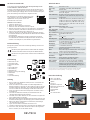 2
2
-
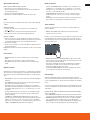 3
3
-
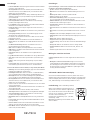 4
4
-
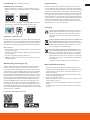 5
5
-
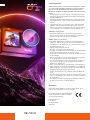 6
6
-
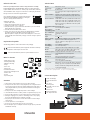 7
7
-
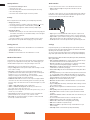 8
8
-
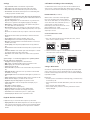 9
9
-
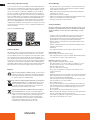 10
10
-
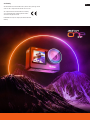 11
11
-
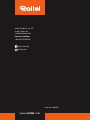 12
12
Rollei Actioncam action one lite Operation Instuctions
- Category
- Action sports cameras
- Type
- Operation Instuctions
Ask a question and I''ll find the answer in the document
Finding information in a document is now easier with AI
in other languages
- Deutsch: Rollei Actioncam action one lite
Related papers
-
Rollei Actioncam D2 Pro Operation Instuctions
-
Rollei Movieline UHD 10x Operation Instuctions
-
Rollei Camera Sportsline 64 Selfie orange Operation Instuctions
-
Rollei Movieline UHD 5m Waterproof Operation Instuctions
-
Rollei Actioncam 372 Operation Instuctions
-
Rollei Wildlife Cam 4K WiFi Slim Operation Instuctions
-
Rollei Actioncam 6s Plus User guide
-
Rollei Camera Sportsline Fun Operation Instuctions
-
Rollei 6031884 User manual
-
Rollei LUMIS LED-Panel Bi-Color Operation Instuctions
Other documents
-
LG LGH870.AVDHPL User manual
-
LG LGH850.AGBRSV User manual
-
LG LGH850.AGBRSV User manual
-
LG G5 H850 Titan User manual
-
LG LGH850.AGBRSV User manual
-
Silvercrest SAK 4000 A1 Operation and Safety Notes
-
Silvercrest SCW 5 A1 User Manual And Service Information
-
Silvercrest SCW 5 A1 User Manual And Service Information
-
Silvercrest SWK 360 A1 Operating Instructions And Safety Instructions
-
LG LGK600.APLSWH User manual